विंडोज 10 पर PIP का उपयोग करके NumPy कैसे स्थापित करें
NumPy ( न्यूमेरिकल पायथन ) (Numerical Python)पायथन(Python) प्रोग्रामिंग भाषा के लिए एक ओपन-सोर्स लाइब्रेरी है । इसका उपयोग वैज्ञानिक कंप्यूटिंग और सरणियों के साथ काम करने के लिए किया जाता है। इसके बहुआयामी सरणी वस्तु के अलावा, यह सरणियों के साथ काम करने के लिए उच्च-स्तरीय कार्य उपकरण भी प्रदान करता है। इस पोस्ट में, हम आपको विंडोज 10 पर PIP का उपयोग करके (PIP)NumPy को स्थापित करने के तरीके के बारे में बताएंगे ।
अधिकांश लिनक्स वितरणों के विपरीत, विंडोज डिफ़ॉल्ट रूप से (Windows)पायथन(Python) प्रोग्रामिंग भाषा के साथ नहीं आता है ।
विंडोज 10(Windows 10) पर पिप(Pip) का उपयोग करके न्यूमपी(NumPy) को स्थापित करने के लिए , आपको सबसे पहले अपने विंडोज 10 पीसी पर पायथन को (Python)डाउनलोड(download) और इंस्टॉल करना होगा। सुनिश्चित करें कि आपने सभी उपयोगकर्ताओं के लिए लॉन्चर इंस्टॉल करें (Install launcher for all users)और पाथ में पायथन जोड़ें(Add Python to PATH) चेकबॉक्स का चयन किया है। उत्तरार्द्ध दुभाषिया को निष्पादन पथ में रखता है।
एक बार जब आपके पास नवीनतम पायथन(Python) स्थापित हो जाए, तो आप विंडोज 10(Windows 10) पर पिप(Pip) का उपयोग करके न्यूमपी(NumPy) को स्थापित करने के लिए आगे बढ़ सकते हैं ।
अब, यदि आप विंडोज़(Windows) पर पायथन(Python) के पुराने संस्करण का उपयोग कर रहे हैं, तो आपको मैन्युअल रूप से पीआईपी(PIP) स्थापित करने की आवश्यकता हो सकती है । पिप(Pip) स्वचालित रूप से Python 2.7.9+ और Python 3.4+ 3.4+ के साथ स्थापित है ।
आप इंस्टॉलेशन पैकेज को डाउनलोड(downloading) करके, कमांड लाइन को खोलकर और इंस्टॉलर को लॉन्च करके विंडोज पर(Windows) आसानी से पीआईपी इंस्टॉल कर सकते हैं। (PIP)आप नीचे दिए गए आदेश को चलाकर सीएमडी प्रॉम्प्ट के माध्यम से विंडोज 10(Windows 10) पर पिप(Pip) स्थापित कर सकते हैं।
python get-pip.py
आपको कमांड प्रॉम्प्ट को व्यवस्थापक के रूप में चलाने की(run the Command Prompt as administrator) आवश्यकता हो सकती है , यदि आपको किसी भी बिंदु पर यह बताते हुए कोई त्रुटि मिलती है कि आपके पास कार्य करने के लिए आवश्यक अनुमति नहीं है, तो आपको व्यवस्थापक के रूप में ऐप खोलना होगा।
पाइप(Pip) स्थापना शुरू होनी चाहिए। यदि फ़ाइल नहीं मिली है, तो उस फ़ोल्डर के पथ की दोबारा जाँच करें जहाँ आपने फ़ाइल सहेजी थी।
आप निम्न आदेश का उपयोग करके अपनी वर्तमान निर्देशिका की सामग्री देख सकते हैं:
dir
dir कमांड एक निर्देशिका की सामग्री की पूरी सूची देता है ।
एक बार जब आप पिप(Pip) स्थापित कर लेते हैं, तो आप निम्न टाइप करके जांच सकते हैं कि स्थापना सफल रही है या नहीं:
pip --version
यदि पिप(Pip) स्थापित किया गया है, तो प्रोग्राम चलता है, और आपको निम्न आउटपुट देखना चाहिए:
pip 20.1.1 from c:\users\<username>\appdata\local\programs\python\python38-32\lib\site-packages\pip (python 3.8)
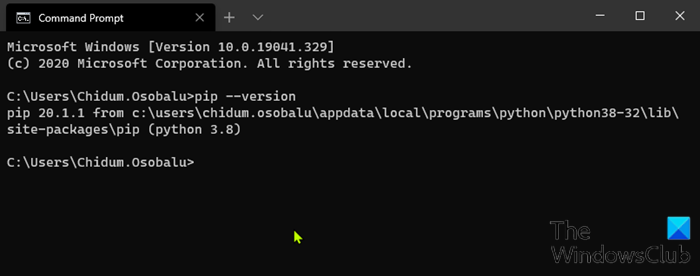
अब जब आपने पुष्टि कर दी है कि आपने पिप स्थापित कर लिया है, तो अब आप (Pip)NumPy को स्थापित करने के लिए आगे बढ़ सकते हैं ।
पढ़ें(Read) : विंडोज 10 पर पायथन पीवाई फाइल कैसे खोलें(How to open Python PY files on Windows 10) ।
(Install NumPy)Windows 10 पर PIP का उपयोग करके NumPy स्थापित करें
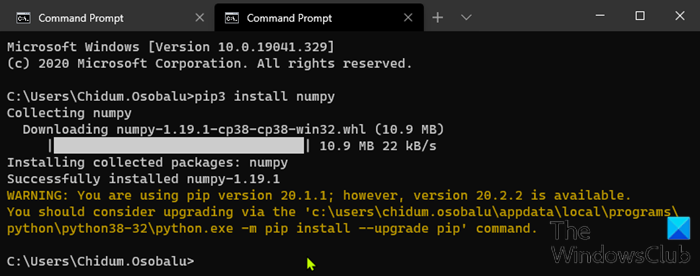
पिप(Pip) सेट अप के साथ , आप NumPy को स्थापित करने के लिए इसकी कमांड लाइन का उपयोग कर सकते हैं ।
पायथन 3(Python 3) के पैकेज मैनेजर के साथ NumPy को स्थापित करने के लिए , निम्नलिखित कमांड चलाएँ:
pip3 install numpy
पिप (Pip)NumPy पैकेज को डाउनलोड करता है और आपको सूचित करता है कि इसे सफलतापूर्वक इंस्टॉल कर लिया गया है।
विंडोज़(Windows) पर पिप(Pip) को अपग्रेड करने के लिए , कमांड प्रॉम्प्ट में निम्नलिखित दर्ज करें:
python -m pip install --upgrade pip
यह आदेश पहले पिप के पुराने संस्करण को अनइंस्टॉल करता(Pip) है और फिर पिप(Pip) के नवीनतम संस्करण को स्थापित करता है ।
स्थापना के बाद, आप यह सत्यापित करने के लिए शो(show) कमांड का उपयोग कर सकते हैं कि क्या NumPy अब आप पायथन(Python) पैकेज का हिस्सा है। निम्न आदेश चलाएँ:
pip3 show numpy
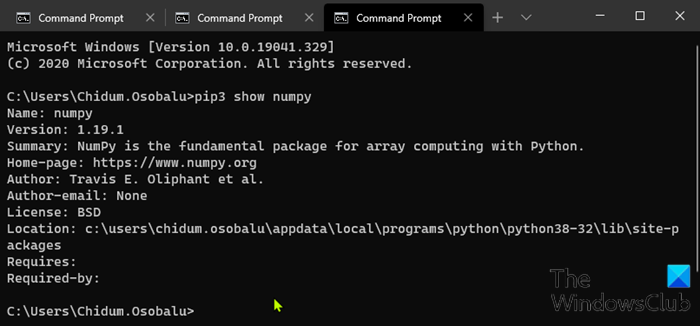
आउटपुट को पुष्टि करनी चाहिए कि आपके पास NumPy है , आप किस संस्करण का उपयोग कर रहे हैं, साथ ही साथ पैकेज कहाँ संग्रहीत है।
और यह विंडोज 10(Windows 10) पर पिप(Pip) का उपयोग करके NumPy को स्थापित करने का तरीका है !
Related posts
विंडोज 10 पर वीएलसी मीडिया प्लेयर का उपयोग करके वीडियो कैसे बदलें
विंडोज 10 पर एक्सएएमपीपी कैसे स्थापित और कॉन्फ़िगर करें
Windows 10 एकाधिक संस्करण ISO से विशिष्ट Windows संस्करण निकालें
विंडोज 10 पर GIMP का उपयोग करके गोल गोलाकार चित्र कैसे बनाएं
Windows अद्यतन सहायक के साथ Windows 10 संस्करण 21H2 स्थापित करें
नेटवर्किंग के साथ विंडोज 10 को सेफ मोड में कैसे शुरू करें
विंडोज 10 में एक प्रो की तरह फाइल एक्सप्लोरर व्यू का उपयोग कैसे करें -
विंडोज 10 में एकाधिक डेस्कटॉप का उपयोग कैसे करें: आप सभी को पता होना चाहिए
विंडोज 10 में कीबोर्ड की भाषा कैसे बदलें -
पिन के साथ विंडोज 10 में कैसे लॉगिन करें? लॉगिन पिन कैसे बदलें?
विंडोज 10 में मीट नाउ क्या है और इसे कैसे इस्तेमाल करें -
विंडोज 10 डेस्कटॉप दिखाने के 6 तरीके: आप सभी को पता होना चाहिए
विंडोज 10 में स्टिकी कीज़ को कैसे बंद करें
Microsoft से Windows 10 स्थानीय खाते में कैसे स्विच करें
विंडोज 10 में ऐप्स को छोटा और बड़ा करने के 7 तरीके
स्क्रीनशॉट कहाँ सहेजे जाते हैं? विंडोज 10 में बदलें उनकी लोकेशन -
एंड्रॉइड स्मार्टफोन के साथ विंडोज 10 योर फोन ऐप का उपयोग कैसे करें
विंडोज 10 में फाइल एक्सप्लोरर से कमांड कैसे चलाएं -
विंडोज 10 में अकाउंट को एडमिनिस्ट्रेटर और बैक में बदलने के 6 तरीके -
विंडोज 10 में टास्क व्यू क्या है और इसका उपयोग कैसे करें
